标签:stat blog name osi nbsp 作用 后缀 本地仓库 --
第一步:安装git 一切next完成之后 回到我们桌面 点击右键 出现了下图的两个图标 说明安装成功了
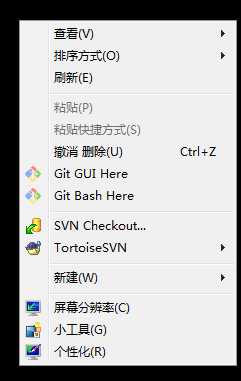
第二步:点击我们的git Bash Here 进入命令行 完成一下我们的配置
git config --global user.name"你的用户名"
git config --global user.email"你的邮箱号"
设置好后 可以通过命令git config -l (这是字母l)查看我们刚才设置的参数
第三步:创建版本库 可以在你的电脑任何创建一个文件夹 进入该文件夹 进入我们的命令行 输入git init 回车 也就是把版本库变为我们可以管理的本地仓库了 这时我们会发现多了一个后缀为.git的文件 千万不能把它删了 或许有的没看见那个文件 它是属于隐藏文件 设置下图的选项就可以看见了
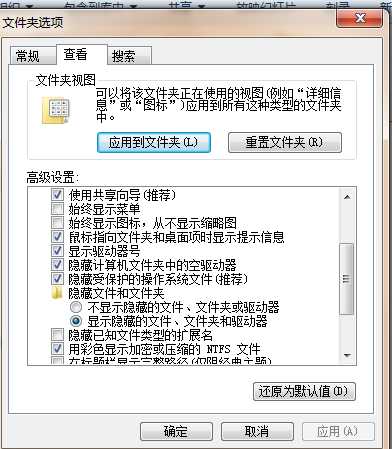
然后你可以把你要上传的文件直接复制粘贴到此仓库中 在命令行中输入git status 会出现下图所示 代表仓库中有文件的更改 git帮我们时时监控着我们的仓库
然后把我们新增的文件放入缓存区 缓存缓存 就是一个临时放东西的地方 git add . (这是个点)这样就把我们的所有新增的或修改的文件提交到缓存区 提交到我们的本地仓库中
git commit -m"写上此次的修改日志 对本次修改的说明 方面以后查看" 出现下面第二个图 提交成功了(要提交到远程仓库去 必须先提交到本地仓库)
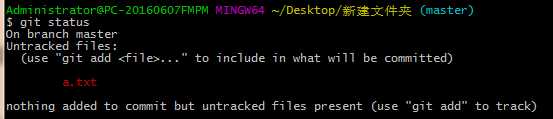
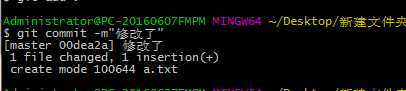
第四步:首先你得有一个你的github账号 github它是一个免费的开源代码管理所 刚才上一步我们建立了自己的本地仓库 既然github是代码管理所 自己这个平台上面也会有这个一个仓库储存我们的代码 它就是远程仓库 我们接下来要做的就是要我们的本地仓库与我们的远程仓库建立连接,并且它们之间的数据传输是靠SSH加密的 所以 我先得创建一个SHH key
输入: $ ssh-keygen -t rsa -C "你的邮箱号"(也就是第一步安装时 你设置的邮箱号)
然后一路回车 一切顺利的话 你可以在你的下图的路径上找到这两个文件
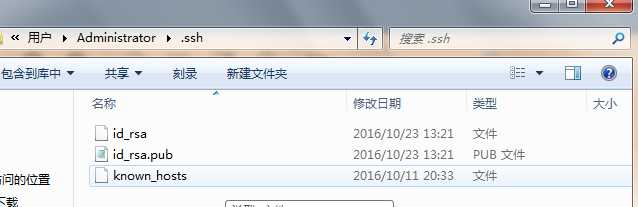
选择我们第二个文件 也就是我们的公钥 打开 最好别用系统自带的记事本打开 将里面的代码复制 。
第五步:在github里面找到下图
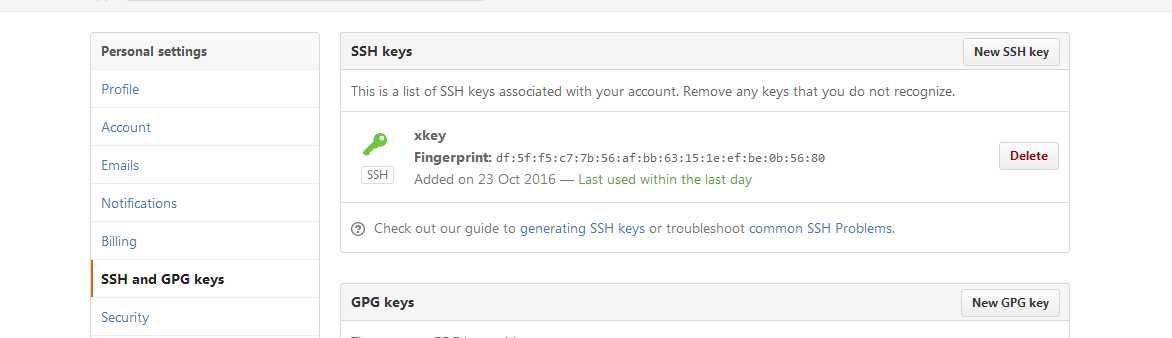
选择SSH and GPG keys,点击图片右侧的NEW SSH key 随便输入一个名字 把刚才的公钥粘贴在下面的框中 点击add 添加成功了 这个东西的作用按本人理解就是每个账号都可以创建一个SSH 只要把别人的公钥添加到这里的话 就可以将你的开源项目克隆下来并且修改了的代码推送到远程。
第六步:添加这个神马SSH之后 我该考虑怎么将本地仓库与远程仓库建立连接 神马? 忘了 还没建立远程仓库 下图是:
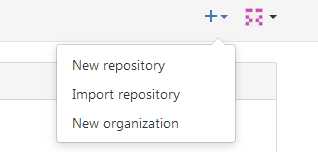
选中new repository 建立新的远程仓库 如果是真实项目的话 最后取个有实际意义的名字 当然是真实项目 大神们早就会这个小儿科了 然后其它参数不用设置 直接创建 行了! 因为开源嘛 然后在我们的命令行输入$ git remote add origin git@github.com:michaelliao/learngit.git (origin后面是你本人的远程仓库地址) 回车 那么本地与远程就建立连接关系了
第七步:就是把我们本地仓库的文件推送到我们的远程仓库了 $ git push -u origin master 完成之后 你的远程仓库就有与你本地仓库一样的文件了 。
下次只有你在本地提交了 不要参数-u , $ git push origin master 直接推送就可
标签:stat blog name osi nbsp 作用 后缀 本地仓库 --
原文地址:http://www.cnblogs.com/xwzcl/p/5991224.html